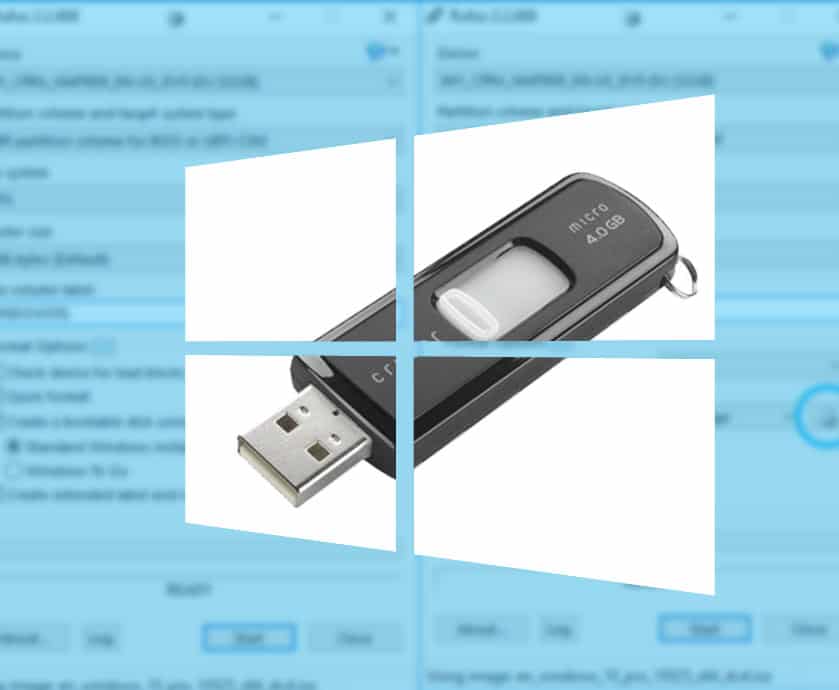Samsung Galaxy Z Fold 5: Πώς να Συνδεθείτε με Υπολογιστή

Το Samsung Galaxy Z Fold 5, με το καινοτόμο σχεδιασμό του και την προηγμένη τεχνολογία, προσφέρει διάφορους τρόπους σύνδεσης με υπολογιστή. Είτε θέλετε
Με όλα αυτά τα νέα των Windows 10, ορισμένοι από εμάς ξεχάσαμε μια από τις πιο εκπληκτικές δυνατότητες που μας έδωσε η Microsoft στα Windows 8, τα Windows To Go. Η ιδέα να έχετε ολόκληρο τον υπολογιστή του γραφείου σας στα κλειδιά σας είναι ίσως το πιο ωραίο πράγμα που είχα ποτέ τη χαρά να κάνω. Αλλά γιατί να το χρησιμοποιήσεις; Γιατί στο καλό θα θέλατε να έχετε ολόκληρο τον υπολογιστή σας μαζί σας στην τσέπη σας; Διαβάστε την τελευταία ερώτηση στον εαυτό σας, γι' αυτό.
Τι ακριβώς είναι το Windows To Go; Με λίγα λόγια, είναι ένα φορητό περιβάλλον επιφάνειας εργασίας των Windows που έχει σχεδιαστεί για να συνδέεται σε έναν υπολογιστή και να εκκινείται στο λειτουργικό σύστημα, όπως ακριβώς το αφήσατε. Ας πάρουμε ένα πραγματικό σενάριο.
Είστε στο σπίτι και εργάζεστε σε μια παρουσίαση PowerPoint με πολύ υψηλή διαβάθμιση που μπορείτε να κάνετε εσείς και μόνο εσείς. Ο υπολογιστής σας στη δουλειά εξακολουθεί να εκτελεί Windows 8 και είναι απογοητευτικό καθώς έχετε αγαπήσει τόσο πολύ τα Windows 10 που τα Windows 8 φαίνονται σαν μια μακρινή μνήμη. Η σκέψη ότι θέλετε να δουλέψετε στην εξαιρετικά μυστική, φοβερή παρουσίασή σας στο PowerPoint σε ένα μηχάνημα που λειτουργεί με Windows 8, κάθεται στο πίσω μέρος του μυαλού σας, καθιστώντας σας άχρηστους και ανίκανους να συγκεντρωθείτε.
Ρολό στα Windows To Go. Ξεκινάτε τη δουλειά, συνδέετε το Windows To Go USB και εκκινείτε απευθείας στο περιβάλλον των Windows 10, όλα είναι εκεί που πρέπει, η επιφάνεια εργασίας που θυμάστε, οι ρυθμίσεις που διαμορφώσατε, ο κόσμος σας είναι ένας χαρούμενος κόσμος.
Εδώ είναι μερικά πράγματα που θα χρειαστούμε πριν ξεκινήσουμε.
Πρώτα πρώτα, Launch Rufus.
Χρησιμοποιήστε το rufus για να δημιουργήσετε τα παράθυρά σας για να οδηγήσετε
Τώρα επιλέξτε τη μονάδα WTG USB στο επάνω μέρος του παραθύρου.
Ρυθμίστε τη συσκευή σας σε rufus
Στη συνέχεια, πρέπει να πούμε στον Rufus πού βρίσκεται το ISO των Windows 10, να κατευθυνθούμε προς τα κάτω και να κάνουμε κλικ στο κουμπί ISO.
Δημιουργήστε μια εικόνα windows to go
Πλοηγηθείτε στο Rufus στο ISO των Windows 10 και περιμένετε να το φορτώσει.
Windows 10 iso
Τώρα, αυτό το μέρος είναι πολύ σημαντικό – Μόλις φορτωθεί το ISO, πρέπει να επιλέξετε Windows To Go κάτω από τις Επιλογές Μορφοποίησης – Ο Rufus θα γνωρίζει τώρα ότι δεν κάνει μια τυπική μονάδα εκκίνησης USB με δυνατότητα εκκίνησης και θα κάνει ότι είναι καλό να την κάνει Windows σε Πήγαινε αντ' αυτού.
Ρυθμίστε την εικόνα εκκίνησης στα windows to go
Τελευταίο βήμα, πατήστε start και περιμένετε μέχρι ο Rufus να κάνει τη μονάδα Windows To Go σας!
Αυτό είναι! Τώρα έχετε μια φορητή έκδοση των Windows 10! Όπως ανέφερα προηγουμένως – ΠΡΕΠΕΙ να διαθέτετε ένα USB stick πιστοποιημένο με Windows To Go για να λειτουργήσει, δεν μπορείτε να χρησιμοποιήσετε ένα USB stick "εκτός ραφιού", συγγνώμη!
Το Samsung Galaxy Z Fold 5, με το καινοτόμο σχεδιασμό του και την προηγμένη τεχνολογία, προσφέρει διάφορους τρόπους σύνδεσης με υπολογιστή. Είτε θέλετε
Αν οι ήχοι αποσύνδεσης USB συμβαίνουν χωρίς λόγο, υπάρχουν μερικές μέθοδοι που μπορείτε να χρησιμοποιήσετε για να απαλλαγείτε από αυτόν τον φάντασμα ήχο αποσυνδεδεμένης συσκευής.
Αναρωτιέστε αν μπορείτε να χρησιμοποιήσετε τον φορτιστή άλλης συσκευής με το τηλέφωνο ή το tablet σας; Αυτή η πληροφοριακή ανάρτηση σας έχει μερικές απαντήσεις.
Ενημερώστε τα προγράμματα οδήγησης USB στα Windows 10 για να συνδέσετε εξωτερικές συσκευές χωρίς προβλήματα. Ακολουθήστε τις βήμα-βήμα οδηγίες μας.
Μερικές φορές, τα πράγματα δεν πάνε όπως ακριβώς θα τα θέλαμε. Μερικές φορές χρειάζεται να δαγκώσουμε την κουκκίδα και να ανανεώσουμε τις εγκαταστάσεις των Windows 10 ή να κάνουμε μια νέα
Με όλα αυτά τα νέα των Windows 10, ορισμένοι από εμάς ξεχάσαμε μια από τις πιο εκπληκτικές δυνατότητες που μας έδωσε η Microsoft στα Windows 8, τα Windows To Go. Η ιδέα του να έχεις
Δείτε πώς μπορείτε να διατηρείτε τους κωδικούς πρόσβασής σας στον Microsoft Edge υπό έλεγχο και να αποτρέψετε το πρόγραμμα περιήγησης από το να αποθηκεύει τυχόν μελλοντικούς κωδικούς πρόσβασης.
Ακολουθήστε αυτόν τον οδηγό για το πώς να αλλάξετε το φόντο σας και να κάνετε την επιφάνεια εργασίας σας να φαίνεται θετικά μοναδική στα Windows 11.
Ανακαλύψτε πώς να ενεργοποιήσετε τις εισερχόμενες συνδέσεις απομακρυσμένης επιφάνειας εργασίας στα Windows 10 και να αποκτήσετε πρόσβαση στον υπολογιστή σας απομακρυσμένα.
Ανακαλύψτε πώς να ρυθμίσετε τη φωτεινότητα της οθόνης στα Windows 10 για καλύτερη οπτική εμπειρία και διάρκεια ζωής μπαταρίας.
Ακολουθεί ένας οδηγός για το πώς να αλλάξετε το θέμα, το χρώμα και πολλά άλλα στα Windows 11 για να δημιουργήσετε μια εκπληκτική εμπειρία επιφάνειας εργασίας.
Αν έχετε πρόβλημα με τον ήχο στον υπολογιστή σας με Windows 10, ακολουθήστε αυτά τα βήματα για να επαναφέρετε τον ήχο άμεσα.
Ανακαλύψτε πώς να συγχρονίσετε τις ρυθμίσεις σας στα Windows 10 με απόλυτη ευκολία. Αυτή η οδηγία θα σας καθοδηγήσει στη διαδικασία συγχρονισμού.
Ανακαλύψτε πώς να δείτε λεπτομερείς πληροφορίες για το υλικό και το λογισμικό του υπολογιστή σας στα Windows 10 με τον οδηγό μας.
Μάθετε πώς να διατηρείτε την κατάσταση σας διαθέσιμη στο Microsoft Teams για καλύτερη επικοινωνία χρησιμοποιώντας απλές ρυθμίσεις.
Ανακαλύψτε πώς να προβάλλετε τους αποθηκευμένους κωδικούς πρόσβασης στο Google Chrome με απλές και ασφαλείς μεθόδους.